近期,一些win7用户在使用电脑时发现输入法图标不见了,即使使用常规的快捷键也无法切换输入法。今天小编提供详细的图文教程,指导大家如何解win7输入法不见了怎么调出来的问题。有需要的用户们赶紧来看一下吧。

方法一、
1、点击电脑左下角的开始图标,然后在打开菜单中点击控制面板,打开控制面板程序。
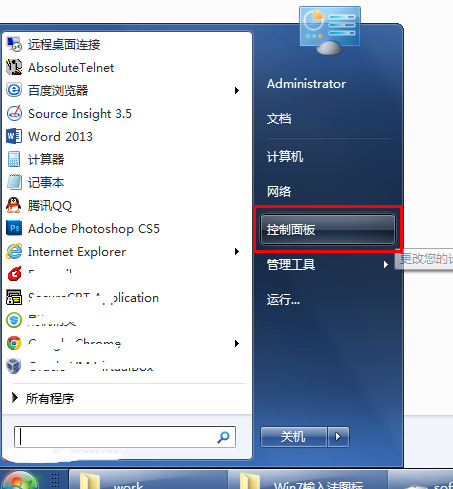
2、在打开的控制面板中选择“区域和语言”。
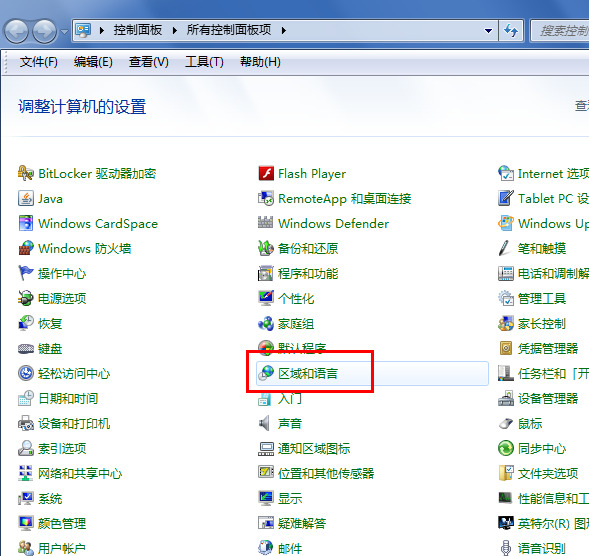
3、点击“区域和语言”后,就打开如下图所示的“区域和语言”设置对话框,默认位于格式选项中。
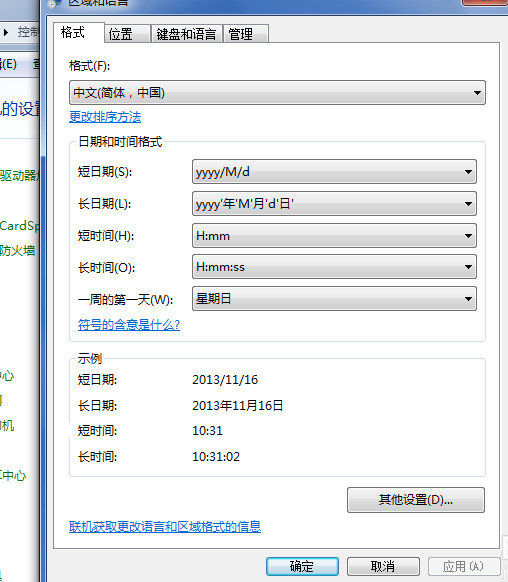
4、点击上面选项卡中的“键盘和语言”,然后在打开的设置页面中点击“更改键盘”。
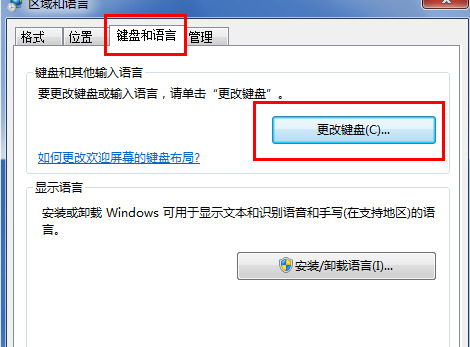
5、点击更改键盘后,就打开如下图所示的文本服务和输入语言设置对话框。
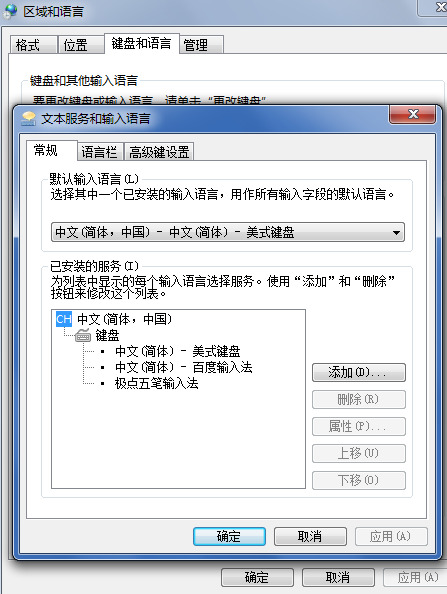
6、在文本服务和输入语言设置对话框上面点选项卡中点击“语言栏”打开设置语言栏的页面,在这里我们可以看到当前语言栏的状态是隐藏的。
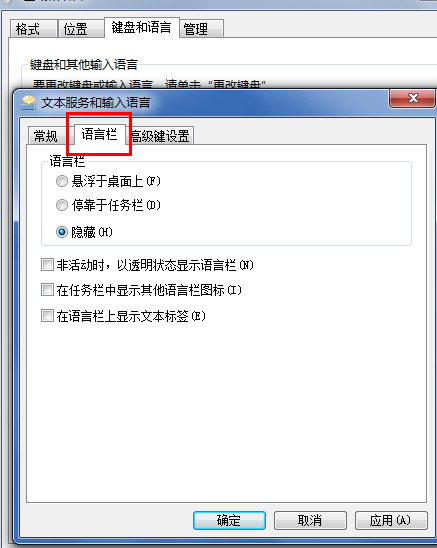
7、将语言栏的状态改为“悬浮于桌面上”或者“停靠于任务栏”,然后点击右下方的“应用”和“确定”按钮,这样就可以看到输入法的图标了。
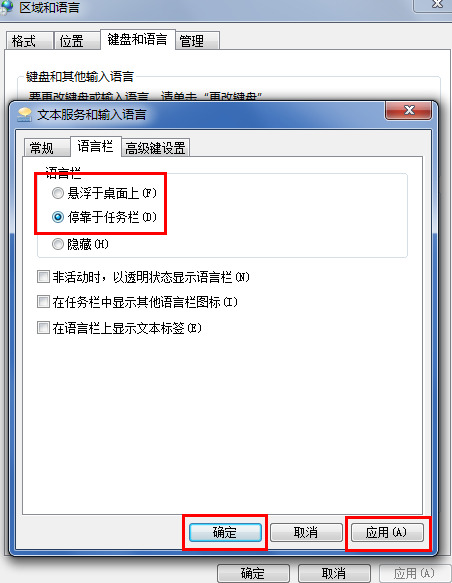
方法二、
按下win键+r键,打开运行窗口,输入ctfmon.exe,点击确定。

方法三、
1、打开控制面板,打开“区域和语言”选项。
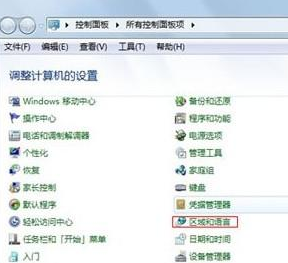
2、点击“键盘和语言”,点击“更改键盘”。
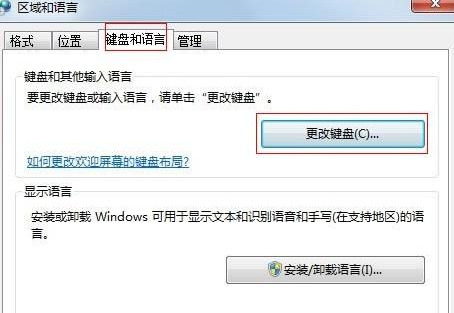
3、选择“语言栏”,在语言栏中点击“停靠于任务栏”,点击确定就可以了。
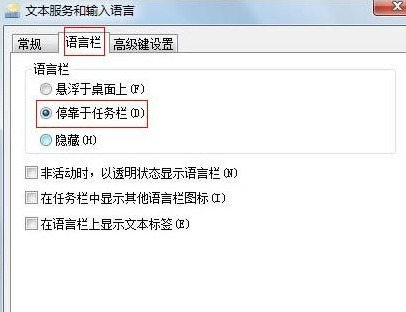
以上就是win7输入法切换不出的解决方法介绍了,希望对各位用户们有所帮助。